MFC-L9570CDW(T)
Nejčastější dotazy a pokyny pro odstraňování potíží |
Instalace integrovaných ovladačů (pro Windows 8 a Windows 10)
Integrované ovladače podporují základní funkce zařízení Brother.
> Kliknutím ZDE zobrazíte podrobnosti o podporovaných funkcích integrovaných ovladačů.
Níže uvedené ilustrace se vztahují k reprezentativnímu operačnímu systému a mohou se od vašeho operačního systému lišit.
Kroky instalace vestavěných ovladačů se liší v závislosti na způsobu připojení.
Upozorňujeme, že k instalaci integrovanýchh ovladačů je vyžadováno připojení k internetu.
Pokud počítač není připojen k internetu, nemusí být integrovaný ovladač správně nainstalován.
Pokud připojujete zařízení Brother přes připojení USB:
Integrované ovladače, které lze nainstalovat prostřednictvím připojení USB, podporují tisk a skenování*1.
(*1 k dispozici pouze pro zařízení Brother s funkcí skeneru.)
Chcete-li nainstalovat ovladač, připojte zařízení Brother k počítači pomocí kabelu USB. Vestavěné ovladače budou nainstalovány automaticky.
Pokud se ovladač nenainstaluje automaticky, zkontrolujte následující řešení, která mohou být pro váš případ vhodná.
-
Připojte zařízení Brother přímo k počítači.
Nepoužívejte rozbočovač USB pro připojení mezi zařízením a počítačem (mohlo by dojít k problémům s nerozpoznáním). - Znovu připojte kabel USB mezi zařízení Brother a počítač.
- Vypněte a znovu zapněte napájení zařízení Brother (odpojte zařízení od elektrické sítě a znovu jej připojte).
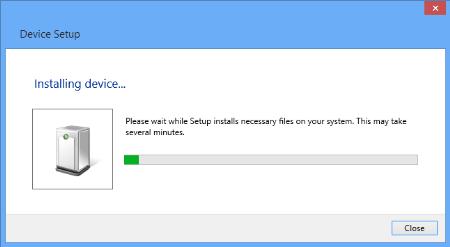
Pokud připojujete zařízení Brother prostřednictvím síťového připojení:
Integrované ovladače, které můžete nainstalovat prostřednictvím síťového připojení, podporují tisk a skenování*1.
(*1 k dispozici pouze zařízení Brother s funkcí skeneru.)
Při instalaci ovladače postupujte podle níže uvedených kroků.
- Otevřete Ovládací panely. ( Pro informace, jak otevřít ovládací panel klikněte ZDE).
- Klikněte na Hardware a zvuk => Zařízení a tiskárny.
-
Klikněte na Přidat tiskárnu.
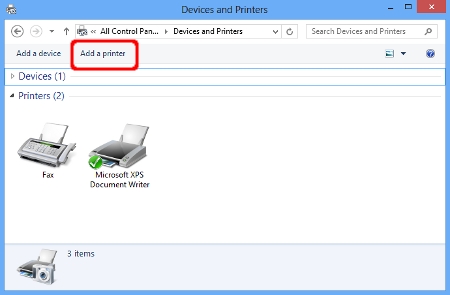
-
Vyberte název modelu a klepněte na Další.
Poznámka pro uživatele Windows 8:
Pokud se v seznamu Název / adresa tiskárny zobrazí stejný název modelu Brother a adresa IP, vyberte ten, který má webové služby / Zařízení za adresou IP.
Pokud dále vyberete IP adresu s webovými službami / zařízením, nainstaluje se ovladač tiskárny a skeneru.
Pokud dále vyberete adresu IP bez webových služeb / zařízení, nainstaluje se pouze ovladač tiskárny.
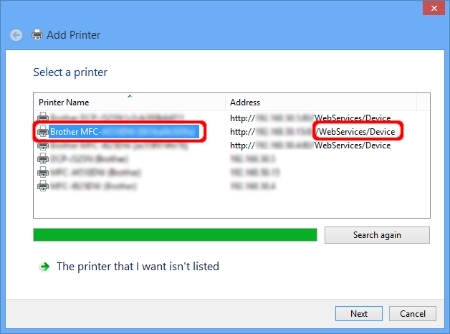
Pokud název modelu není uveden v seznamu, postupujte podle kroků i až III a přejděte na Krok 5.
-
Klikněte na položku Požadovaná tiskárna není uvedena.
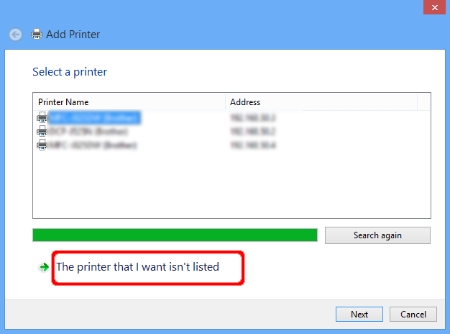
-
Vyberte Přidat tiskárnu pomocí adresy TCP/IP nebo názvu hostitele a klikněte na Další.
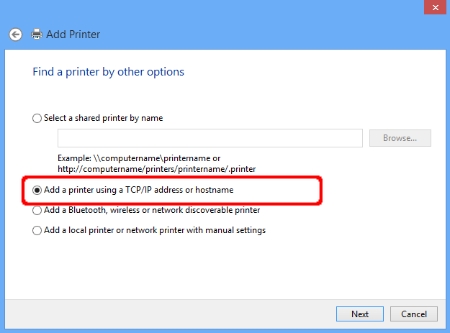
-
Do pole Název hostitele nebo IP adresa zadejte IP adresu zařízení Brother a zkontrolujte Dotaz na tiskárnu a automatický výběr ovladače, který chcete použít. Poté klikněte na tlačítko Další.
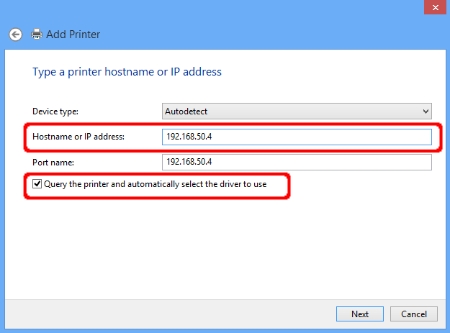
-
Klikněte na položku Požadovaná tiskárna není uvedena.
-
Po zobrazení následujícího okna vyberte v seznamu výrobce Brother.
Pokud se nezobrazí žádné okno, přejděte na Krok 7.
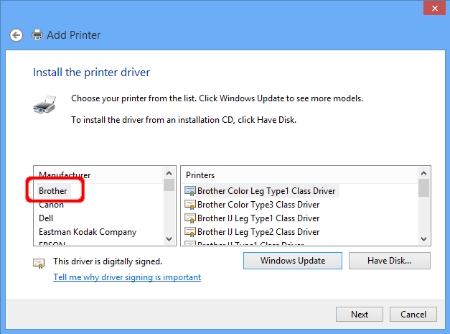
-
Vyberte název modelu a klikněte na Další.
Pokud zařízení Brother v seznamu tiskárny nemůžete najít, kliknutím na Aktualizace Windows aktualizujte seznam tiskáren. Aktualizace seznamu tiskáren může trvat několik minut.
Poznámka pro uživatele zařízení HL-1030 a HL-1230:
Ovladač „Brother HL-1430“ je alternativním ovladačem pro vaše zařízení Brother. V seznamu tiskáren vyberte položku „Brother HL-1430“.(Zařízení s Windows 10 )
> Kliknutím ZDE zkontrolujte název ovladače tiskárny pro váš model. (Přeskočte na soubor PDF. Seznam názvů
ovladačů se otevře v novém okně).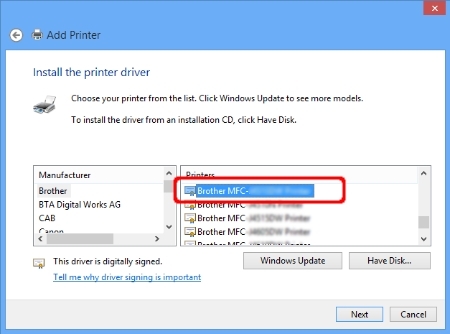
-
Název ovladače tiskárny se zobrazí v poli Název tiskárny. Pro snadné pochopení doporučujeme zadat název modelu vašeho Brother do pole Název tiskárny. Klikněte na tlačítko Další.
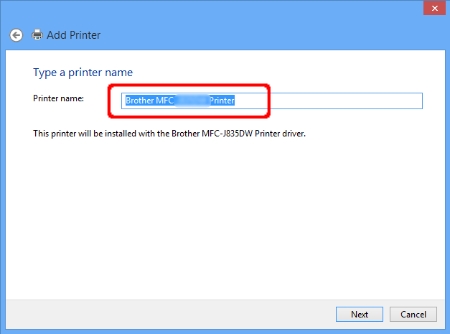
-
Klikněte na Další.
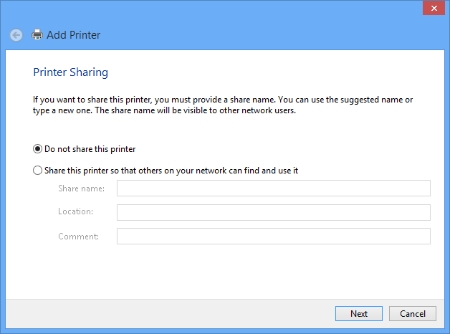
-
Klikněte na Dokončit.
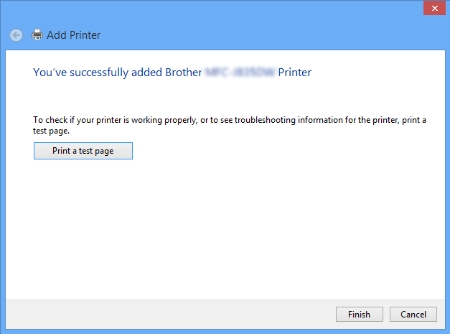
Funkce podporované vestavěnými ovladači (pro Windows 8 nebo novější)
Integrované ovladače pro Windows 8 nebo novější podporují základní funkce, jak je popsáno níže. Kliknutím na kategorii produktů v počítači Brother zobrazíte další podrobnosti.
- Laserová multifunkční zařízení / Laserová FAXOVÁ zařízení
- Inkoustová multifunkční zařízení / Inkoustová FAXOVÁ zařízení
- Skenery dokumentů
Laserová multifunkční zařízení / Laserová faxová zařízení
| Tisk | Skenování | Funkce PC-FAX | ||
| Přes USB | Přes síť | Přes USB | Přes síť | |
| - | ||||
Inkoustová multifunkční zařízení / Inkoustová faxová zařízení
| Tisk | Skenování | Funkce PC-FAX | Vyjímatelný disk | ||
| Přes USB | Přes síť | Přes USB | Přes síť | ||
| - | *1 | ||||
Poznámka:
*1 Pouze podporovaná zařízení Brother.
Skenery dokumentů
| Skenování | |
| Přes USB | Přes síť |